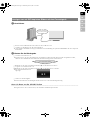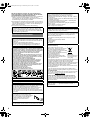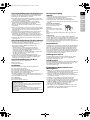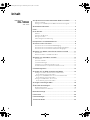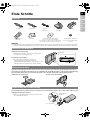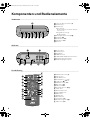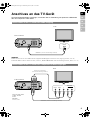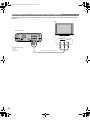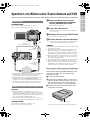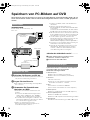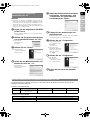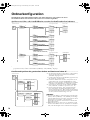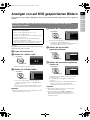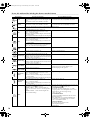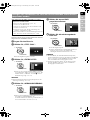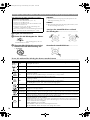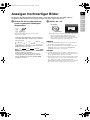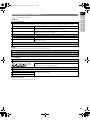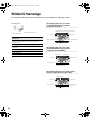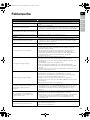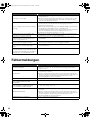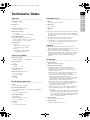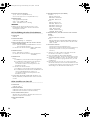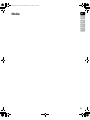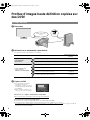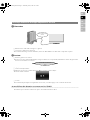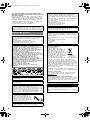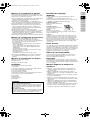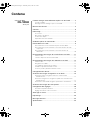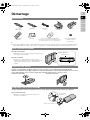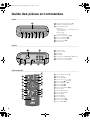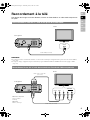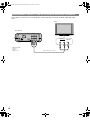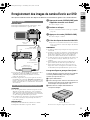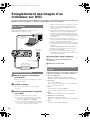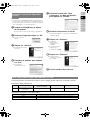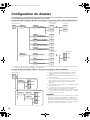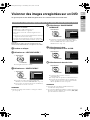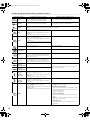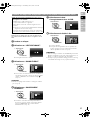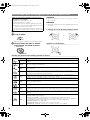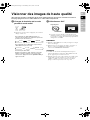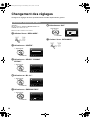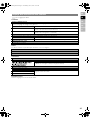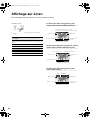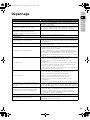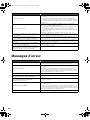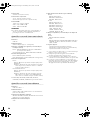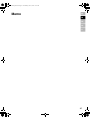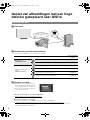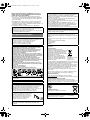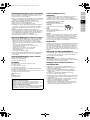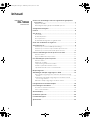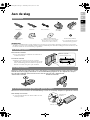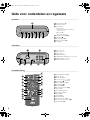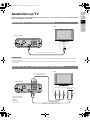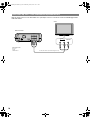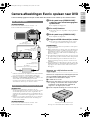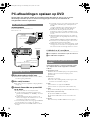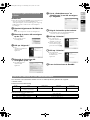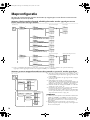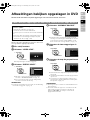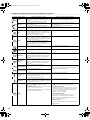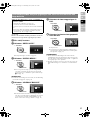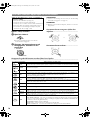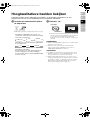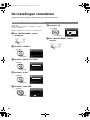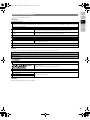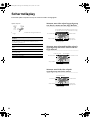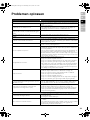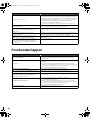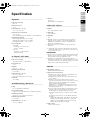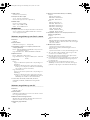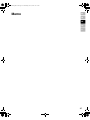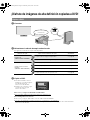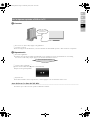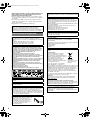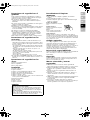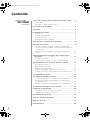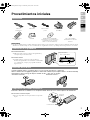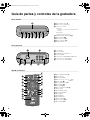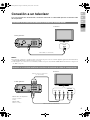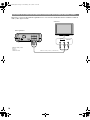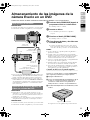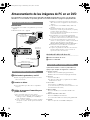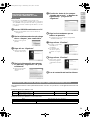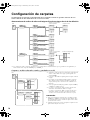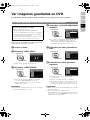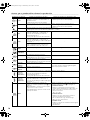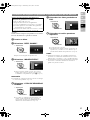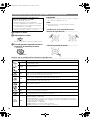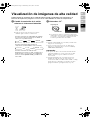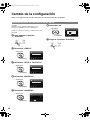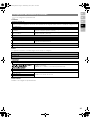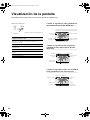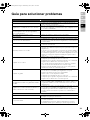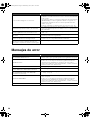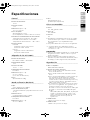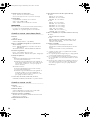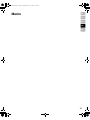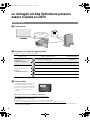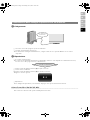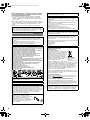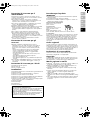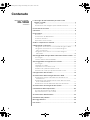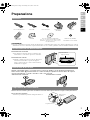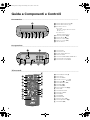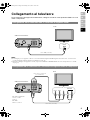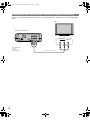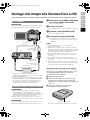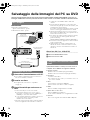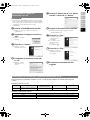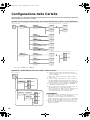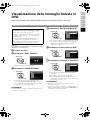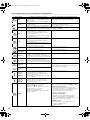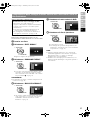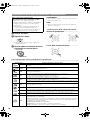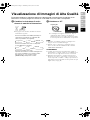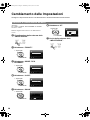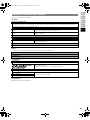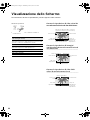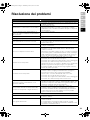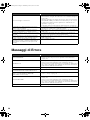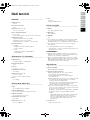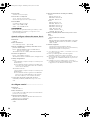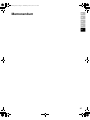CU-VD40
E/EK/ER
FRANÇAIS
DEUTSCH
NEDERLANDS
DVD-Brenner
BEDIENUNGSANLEITUNG
Graveur de DVD
MANUEL D'UTILISATION
DVD-brander
GEBRUIKSAANWIJZING
Grabador de DVD
MANUAL DE INSTRUCCIONES
Masterizzatore di DVD
ISTRUZIONI
CASTELLANO
ITALIANO
LYT1752-003B
CU-VD40E_GE.book Page 1 Wednesday, June 6, 2007 10:16 AM

2
Viel Spaß mit Ihren hochauflösenden Bildern auf DVD!
A Anschliesen.
B Wählen Sie die gewünschte Kopiermethode.
Die folgenden sechs Kopiermethoden stehen zur Verfügung.
z Das Erstellungsdatum von Videos, die aus Wiedergabelisten erstellt werden, entspricht dem Datum, an dem die DVD
angelegt wurde.
C Kopieren auf DVD.
Auswählen und auf „AUSFÜHREN + FINALIS.“ setzen.
z Weitere Aufnahmen sind nach der Finalisierung nicht mehr möglich.
So fügen Sie neue Aufnahmen hinzu
z Auswählen und auf „AUSFÜHREN“ anstelle von „AUSFÜHREN + FINALIS.“ setzen.
z Discs, die nicht finalisiert wurden, können weder mit einem PC noch mit diesem Brenner wiedergegeben werden.
Um die Wiedergabe durchzuführen, nehmen Sie die Anschlussverbindungen wie oben abgebildet vor und lesen dann
weitere Informationen auf den Seiten 48 bis 50 des GZ-HD7-Bedienungshandbuchs.
Kopieren auf DVD
Kopiermethoden Art und Umfang der Kopie
Beschreibung im GZ-HD7-
Bedienungshandbuch
Alles kopieren
(NORMALE SICHERUNG)
Kopiert alle aufgenommenen Bilder.
0Seite 48
Kopiert nur neu aufgenommene Bilder.
0Seite 48
Nur bevorzugte Szenen
kopieren
(SICHERUNG
AUSWÄHLEN)
Nach Datum suchen und kopieren.
0Seite 49
Nach Szenen suchen und kopieren.
0Seite 49
Nach Ereignissen suchen und kopieren.
0Seite 49
Kopieren mithilfe von Wiedergabelisten.
0Seite 49
z Hinweise zur Finalisierung finden
Sie auf den Seiten 48 bis 50 des
GZ-HD7-Bedienungshandbuchs.
z Wenn die Anzahl zu kopierender
Dateien hoch ist, kann der
Kopiervorgang recht lange dauern.
AV-Kabel (Audio/Video)
(im Lieferumfang enthalten)
(im Lieferumfang
enthalten)
DVD(DL)
DVD
3
5
ABBRECHEN
AUSFÜHREN
AUSFÜHREN + FINALIS.
AUSWAHL
EINST.
TOP-MENÜ
CU-VD40E_GE.book Page 2 Wednesday, June 6, 2007 10:16 AM

DE
FR
NE
CA
IT
3
A Anschliesen.
A Ziehen Sie das USB-Kabel ab und schalten Sie diesen Brenner aus.
B Schließen Sie den Brenner an das Fernsehgerät an.
z Um hochauflösende Bilder anzuzeigen, verwenden Sie zur Verbindung ein optionales HDMI-Kabel oder ein Component
Video-Kabel.
B Starten Sie die Wiedergabe.
A Schalten Sie den Brenner ein.
z Vergewissern Sie sich, dass die Netzanzeige orangefarben leuchtet. Wenn die Anzeige nicht orangefarben leuchtet,
ziehen Sie das USB-Kabel ab und schalten Sie das Gerät nachfolgend aus und wieder ein.
B Betätigen Sie die Taste zum Öffnen/Schließen (M), um das Discfach zu öffnen.
C Legen Sie eine finalisierte Disc ein.
D Betätigen Sie die Taste zum Öffnen/Schließen (M), um das Discfach zu schließen.
E Starten Sie die Wiedergabe.
z Weitere Informationen zur Wiedergabe finden Sie auf Seite 15 dieser Bedienungsanleitung.
.................................................................................................................................................................
.
Bevor Sie Daten von der GZ-HD7 löschen
z Vergewissern Sie sich vor dem Löschen, dass alle Daten auf DVD kopiert wurden.
Anzeigen von auf DVD kopierten Bildern mit dem Fernsehgerät
z Der folgende Bildschirm wird
angezeigt.
AV-Kabel (Audio/Video)
(im Lieferumfang enthalten)
Ca. 20 Sekunden später
FOTO: PLAYVIDEO: PLAY
CU-VD40E_GE.book Page 3 Wednesday, June 6, 2007 10:16 AM

4
Mit diesem Brenner können Sie ohne Verwendung
eines PCs DVDs von Videos erstellen, die mit der JVC
Festplattenkamera aufgezeichnet wurden.
● Wenn Sie mit der Kamera aufgezeichnete Videos bearbeiten
und Ihre ganz persönlichen DVDs erstellen möchten,
verwenden Sie die mit der Kamera mitgelieferte Software für
die Bearbeitung und Erstellung von DVDs.
● Die mitgelieferte Schreibsoftware Power2Go 5.5 Lite kann für
das Schreiben von Daten verwendet werden. Sie kann jedoch
nicht für das Bearbeiten von Videos oder die Erstellung von
DVDs eingesetzt werden.
● Der Brenner bietet keine Macintosh-Unterstützung.
Sehr geehrter Kunde, sehr geehrte Kundin,
wir möchten Ihnen für den Kauf dieses Brenners danken. Bitte
lesen Sie vor Inbetriebnahme die Sicherheitsinformationen und -
maßnahmen auf den Seiten 4 und 5, um eine sichere Bedienung
dieses Produkts zu gewährleisten.
Sicherheitsmaßnahmen
WICHTIG:
Falls einer der im Folgenden beschriebenen Fälle auftritt, ziehen
Sie den Stecker und melden Sie das Gerät bei Ihrem Händler zur
Reparatur an.
● Rauch oder ungewöhnlicher Geruch tritt aus
● Das Gerät weist Beschädigungen durch Herunterfallen auf
● Wasser oder ein Gegenstand gelangt in das Geräteinnere
VORSICHT:
LASERPRODUKT DER KLASSE 1. DIESES GERÄT ARBEITET
MIT EINEM LASERSTRAHL, DER GEFÄHRLICHE STRAHLUNG
ABGEBEN KANN, WENN ER AUF OBJEKTE ODER PERSONEN
GERICHTET WIRD. ACHTEN SIE DARAUF, DASS DIESES
GERÄT STETS KORREKT UND VORSCHRIFTSMÄSSIG
BETRIEBEN WIRD.
NICHT MIT DEN AUGEN AN DIE ÖFFNUNG DES CD-FACHES
ODER ANDERE ÖFFNUNGEN AM GERÄT KOMMEN, UM INS
INNERE DES GERÄTES ZU SEHEN, WENN DIESES AN EINE
WANDSTECKDOSE ANGESCHLOSSEN IST.
DIE VERWENDUNG VON STEUERELEMENTEN,
EINSTELLUNGEN ODER VORGEHENSWEISEN, DIE NICHT
DEN IN DIESER DOKUMENTATION VORGESCHRIEBENEN
ENTSPRECHEN, KÖNNEN EINE GEFÄHRDUNG DURCH
GEFÄHRLICHE STRAHLUNG ZUR FOLGE HABEN.
KEINE ABDECKUNGEN ÖFFNEN UND REPARATUREN NICHT
EIGENHÄNDIG VORNEHMEN. WARTUNGSARBEITEN VON
FACHLEUTEN DURCHFÜHREN LASSEN.
LASERPRODUKT DER KLASSE 1
VERVIELFÄLTIGUNG VON ETIKETTEN
WARNETIKETT IM INNEREN DES GERÄTS
Das Gerät erfüllt die „IEC60825-1:2001“-Norm für Laserprodukte.
Die Steckdose sollte sich in der Nähe des Gerätes befinden und
sollte leicht zugänglich sein.
ACHTUNG:
Dieses Gerät ist mit Mikroprozessoren ausgerüstet. Elektronische
und magnetische Einstreuungen können Fehlfunktionen
verursachen. Schalten Sie das Gerät in einem solchen Fall aus
und ziehen Sie das Netzkabel ab. Dann schließen Sie das
Netzkabel wieder an und schalten das Gerät ein. Entnehmen Sie
die Disc. Bedienen Sie das Gerät nach einer Überprüfung der Disc
wie gewohnt.
VORSICHT:
Zur Vermeidung von Stromschlägen und
Geräteschäden stets erst den geräteseitigen
Stecker des Netzkabels am Netzadapter
einwandfrei anbringen. Dann erst den
Netzstecker an einer Netzsteckdose
anschließen.
Wenn eine schwerwiegende Betriebsstörung auftritt, stellen Sie
sofort den Betrieb ein, und wenden Sie sich an Ihren JVC-Händler.
Warnhinweise zur auswechselbaren Lithium-Batterie
Die hier verwendete Batterie kann bei unsachgemäßer
Handhabung Brandgefahr oder Ätzungen verursachen.
Die Batterie nicht wiederaufladen, zerlegen, über 100% erhitzen
oder verbrennen.
Ausschließlich CR2025 (Panasonic (Matsushita Electric), Sanyo,
Sony, Maxell) verwenden.
Bei unsachgemäßem Batteriewechsel kann es zu Brandgefahr
oder zum Platzen der Batterie kommen.
● Für schnelle und sachgemäße Entsorgung der gebrauchten
Batterie sorgen.
● Vor dem Zugriff von Kindern schützen.
● Nicht zerlegen oder verbrennen.
WARNUNG:
Die Akkus dürfen keiner starken Hitze wie beispielsweise direktem
Sonnenlicht, Feuer usw. ausgesetzt werden.
Sehr geehrter Kunde, sehr geehrte Kundin,
dieses Gerät stimmt mit den gültigen europäischen Richtlinien und
Normen bezüglich elektromagnetischer Verträglichkeit und
elektrischer Sicherheit überein.
Die europäische Vertretung für die Victor Company of Japan,
Limited ist:
JVC Technology Centre Europe GmbH
Postfach 10 05 52
61145 Friedberg
Deutschland
Benutzerinformationen zur Entsorgung alter Geräte
[Europäische Union]
Dieses Symbol zeigt an, dass das
elektrische bzw. elektronische Gerät nicht
als normaler Haushaltsabfall entsorgt
werden soll. Stattdessen sollte das Produkt
zur fachgerechten Entsorgung,
Weiterverwendung und Wiederverwertung
in Übereinstimmung mit der
Landesgesetzgebung einer
entsprechenden Sammelstelle für das
Recycling elektrischer und elektronischer
Geräte zugeführt werden.
Die korrekte Entsorgung dieses Produkts dient dem Umweltschutz
und verhindert mögliche Schäden für die Umwelt und die
menschliche Gesundheit, welche durch unsachgemäße
Behandlung des Produkts auftreten können. Weitere Informationen
zu Sammelstellen und dem Recycling dieses Produkts erhalten
Sie bei Ihrer Gemeindeverwaltung, Ihrem örtlichen
Entsorgungsunternehmen oder in dem Geschäft, in dem Sie das
Produkt gekauft haben.
Für die nicht fachgerechte Entsorgung dieses Abfalls können
gemäß der Landesgesetzgebung Strafen ausgesprochen werden.
(Geschäftskunden)
Wenn Sie dieses Produkt entsorgen möchten, besuchen Sie bitte
unsere Webseite www.jvc-europe.com
, um Informationen zur
Rücknahme des Produkts zu erhalten.
[Andere Länder außerhalb der Europäischen Union]
Wenn Sie dieses Produkt entsorgen möchten, halten Sie sich
dabei bitte an die entsprechenden Landesgesetze und andere
Regelungen in Ihrem Land zur Behandlung elektrischer und
elektronischer Geräte.
Mit der Taste C/B wird nur die Betriebsspannung des Geräts ein-
und ausgeschaltet. CBD signalisiert Betriebsbereitschaft, CCD
laufenden Betrieb.
Hinweis:
Dieses Symbol ist nur
in der Europäischen
Union gültig.
CU-VD40E_GE.book Page 4 Wednesday, June 6, 2007 10:16 AM

DE
FR
NE
CA
IT
5
Sicherheitsmaßnahmen für den Brenner
Vergessen Sie nicht, die folgenden Vorsichtsmaßnahmen zu
beachten. Bei Nichtbeachten können Stromschläge, Brand,
Verletzungen oder Fehlfunktionen auftreten.
● Das Gerät darf nicht auseinander genommen, zerlegt oder
verändert werden. Reparatur- und Wartungsanfragen sollten
an Ihren Händler gerichtet werden.
● Lassen Sie keine Metallgegenstände oder brennbaren
Gegenstände in das Gerät fallen, und schütten Sie kein
Wasser oder andere Flüssigkeiten in das Gerät.
● Schalten Sie die Stromzufuhr ab, während Sie das Gerät
anschließen.
● Ziehen Sie den Stecker, wenn Sie den Brenner längere Zeit
nicht verwenden oder bevor Sie ihn reinigen (durch das Gerät
fließt weiterhin Strom, auch wenn Sie die Stromzufuhr
unterbrechen).
● Verdecken Sie nicht die Entlüftungsschlitze des Brenners.
● Verwenden Sie das Gerät nicht, wenn sich Kondensat
gebildet hat. Wenn das Gerät von einem kalten an einen
warmen Ort gebracht wird, kann sich Kondensat bilden, was
zu einer Fehlfunktion oder Funktionsstörung führen kann.
● Vermeiden Sie Vibrationen des Brenners, während Discs
eingelegt sind.
Sicherheitsmaßnahmen für das Zubehör
● Vergessen Sie nicht bei der Verwendung des Netzteils, des
Netzkabels und des USB-Kabels folgende
Vorsichtsmaßnahmen zu beachten. Bei Nichtbeachten
können Stromschläge, Brand, Verletzungen oder
Fehlfunktionen auftreten.
• Berühren Sie den Stecker nicht mit nassen Händen.
• Stecken Sie den Stecker vollständig in die Steckdose.
• Halten Sie Staub und Metallgegenstände vom Stecker fern.
• Das Kabel darf nicht beschädigt werden.
• Legen Sie das Kabel so, dass niemand darüber stolpern kann.
• Es darf bei Gewitter nicht verwendet werden.
• Es darf nicht zerlegt werden.
• Verwenden Sie es ausschließlich für dieses Produkt.
● Spielen Sie die mitgelieferte CD-ROM niemals mit einem
Audio-Player ab. Dies kann zu einer Beschädigung der
Leitungen oder Lautsprecher führen.
Sicherheitsmaßnahmen für Discs
Verwenden Sie niemals folgende Discs.
● Gerissene Discs
● Stark verkratzte Discs
Installation
Stellen Sie das Gerät niemals an folgenden Orten auf.
● In einer feuchten Umgebung
● An einem Ort mit 60 °C oder höher
● An einem Ort, der direktem Sonnenlicht ausgesetzt ist
● An einem Ort, der zu Überhitzungen neigt
● An staubigen oder verrauchten Orten
● An Orten, die Öldunst oder -dampf ausgesetzt sind, wie z. B.
auf einem Küchentresen oder neben einem Luftbefeuchter
● Auf einer instabilen Unterlage
● Im Badezimmer
● An staubigen Orten
● Auf einer unebenen Unterlage
Reinigungsvorgang
WICHTIG:
● Vergessen Sie nicht, den Stecker des Brenners zu ziehen,
bevor Sie mit der Reinigung beginnen.
● Verwenden Sie keine Flüssig- oder Sprühreiniger.
● Stellen Sie sicher, dass während der Reinigung keine
Feuchtigkeit oder Flüssigkeit mit dem Laufwerk in Berührung
kommt.
Aussenseite des Brenners:
Wischen Sie den Schmutz mit
einem trockenen Tuch ab.
Discfach:
Wischen Sie den Schmutz mit
einem weichen, trockenen Tuch
ab.
Disc:
Wischen Sie sanft mit einem weichen Tuch von innen nach
außen.
Aufbewahrung:
Stellen Sie sicher, dass Discs in ihren Hüllen aufbewahrt
werden. Wenn Discs ohne Schutzhülle übereinander gestapelt
werden, können sie beschädigt werden. Legen Sie Discs nicht
an einen Ort, an dem sie direktem Sonnenlicht oder hoher
Lufteuchtigkeit und Temperatur ausgesetzt sind. Vermeiden Sie
es, Discs im Auto zu lassen!
Regionalcodes
Regionalcodes sind Nummern, mit deren Hilfe die Wiedergabe
von DVD-Videos auf einzelne Regionen beschränkt wird. Die
Welt ist in sechs Regionen aufgeteilt, und jede Region wird
durch eine Nummer identifiziert. Wenn die Nummer für eine
Disc nicht der Nummer für den Player entspricht, kann die Disc
nicht auf dem entsprechenden Player abgespielt werden. (Der
ursprüngliche Regionalcode ist auf dem Typenschild auf der
Unterseite des Brenners abgedruckt.)
Haftungsausschlüsse
JVC übernimmt keinerlei Haftung für Datenverluste, die auf
unsachgemäße Anschlüsse oder eine unsachgemäße
Bedienung zurückzuführen sind.
Urheberrechte
Die Vervielfältigung von urheberrechtlich geschütztem Material,
das nicht für den privaten Gebrauch vorgesehen ist, ist ohne
Genehmigung des Urheberrechtinhabers durch das
Urheberrecht untersagt.
Eingetragene Warenzeichen und
Warenzeichen
● Windows
®
ist entweder ein eingetragenes Warenzeichen oder
ein Warenzeichen der Microsoft Corporation in den
Vereinigten Staaten von Amerika und/oder anderen Ländern.
● Macintosh und Mac OS sind Warenzeichen der Apple
Computer, Inc. in den Vereinigten Staaten von Amerika und/
oder anderen Ländern.
● Pentium ist ein eingetragenes Warenzeichen der Intel
Corporation in den Vereinigten Staaten von Amerika.
● In Lizenz von Dolby Laboratories hergestellt. „Dolby“ und das
Doppel-D-Symbol sind Warenzeichen der Dolby Laboratories.
● HDMI, das HDMI-Logo und High Definition Multimedia
Interface sind Warenzeichen oder eingetragene
Warenzeichen der HDMI Licensing LCC.
● Alle anderen in diesem Handbuch erwähnten Firmen- und
Produktnamen sind eingetragene Warenzeichen und/oder
Warenzeichen der Warenzeicheninhaber.
ACHTUNG:
Aufstellen des Gerätes:
Manche TV- oder andere Geräte erzeugen starke Magnetfelder.
Stellen Sie solche Geräte nicht auf das Gerät, da es sonst zu
Bildstörungen kommen kann.
Vor Transport dieses Produkts:
Betätigen Sie C/B, um das Gerät abzuschalten, und warten Sie
dann mindestens 30 Sekunden, bevor Sie das Netzkabel
abziehen. Warten Sie dann vor Transportbeginn mindestens zwei
weitere Minuten.
CU-VD40E_GE.book Page 5 Wednesday, June 6, 2007 10:16 AM

6
Inhalt
Viel Spaß mit Ihren hochauflösenden Bildern auf DVD! ............2
Kopieren auf DVD......................................................................................... 2
Anzeigen von auf DVD kopierten Bildern mit dem Fernsehgerät................. 3
Sicherheitsmaßnahmen .............................................................4
Inhalt ..........................................................................................6
Erste Schritte..............................................................................7
Zubehör ........................................................................................................ 7
Aufstellen des Brenners ............................................................................... 7
Einlegen einer Disc....................................................................................... 7
Vorbereitung der Fernbedienung ................................................................. 7
Komponenten und Bedienelemente...........................................8
Anschluss an das TV-Gerät .......................................................9
Anschließen an ein TV-Gerät mit HDMI-Eingang ......................................... 9
Anschließen an ein TV-Gerät mit Component Video-Eingängen.................. 9
Anschließen an ein TV-Gerät mit Audio-/Video-Eingängen........................ 10
Speichern von Bildern einer Everio-Kamera auf DVD .............11
Anschließen ................................................................................................ 11
Erstellen von Daten- und DVD Video-Discs ............................................... 11
Speichern von PC-Bildern auf DVD .........................................12
Anschließen ................................................................................................ 12
Speichern auf DVD ..................................................................................... 12
Systemanforderungen ................................................................................ 12
Installieren von CyberLink Power2Go 5.5 Lite............................................ 13
Kontaktinformationen zu CyberLink Power2Go 5.5 Lite ............................. 13
Ordnerkonfiguration .................................................................14
Anzeigen von auf DVD gespeicherten Bildern .........................15
Anzeigen von Videos, die von einer hochauflösenden
Everio-Kamera gespeichert wurden ....................................................... 15
Anzeigen von Standbildern, die von einer hochauflösenden
Everio-Kamera gespeichert wurden ....................................................... 17
Anzeigen von DVD Videos, die von einer
Everio-Kamera gespeichert wurden ....................................................... 18
Anzeigen hochwertiger Bilder ..................................................19
Ändern der Einstellungen.........................................................20
Bedienung der Menüs ................................................................................ 20
Parameter und deren Funktionen ............................................................... 21
Bildschirmanzeige ....................................................................22
Fehlersuche .............................................................................23
Fehlermeldungen .....................................................................24
Technische Daten ....................................................................25
DVD-Brenner
CU-VD40
DEUTSCH
CU-VD40E_GE.book Page 6 Wednesday, June 6, 2007 10:16 AM

DE
FR
NE
CA
IT
7
Erste Schritte
VORSICHT:
z
Verwenden Sie das beiliegende Netzteil und Netzkabel nicht mit anderen Geräten. Verwenden Sie ferner zum Anschluss des Brenners
ausschließlich die beiliegenden Zubehörteile (Netzteil, Netzkabel und USB-Kabel). Andernfalls besteht Feuer- und Stromschlaggefahr.
Achten Sie beim Umgang mit einer Disc darauf, nicht die Seite zu berühren, die zur Aufnahme oder Wiedergabe vorgesehen ist.
Verwenden Sie zum Öffnen des Discfachs ausschließlich die Taste [M] am Brenner oder auf der Fernbedienung.
Bei manuellem Öffnen des Fachs besteht das Risiko, dass die Disc herausfällt oder eingeklemmt wird.
Zum Zeitpunkt des Kaufs befindet sich bereits eine Batterie in der Fernbedienung. Entfernen Sie vor dem Gebrauch die Isolierfolie.
Zubehör
AV-Kabel
(Audio/Video)
Netzkabel Netzteil
(AP-V400U)
USB-Kabel
Fernbedienung
(RM-V41U)
Aufzeichnungsdisk (DVD-R DL)
(Vorgesehen zur Verwendung mit
hochauflösenden Everio-Kameras. Kann nicht
mit einer Everio-Kamera verwendet werden.)
CD-ROM Lithium-Batterie (CR2025)
Bereits in die Fernbedienung
eingesetzt.
Ständer
Aufstellen des Brenners
Unterseite
Ständer (im Lieferumfang enthalten)
Lüftungsöffnung
Waagrechte Ausrichtung
z Identifizieren Sie Ober- und Unterseite des Brenners
und richten Sie ihn waagrecht aus.
Senkrechte Ausrichtung
z
Bei senkrechter Aufstellung richten Sie die
Lüftungsöffnungen des Brenners und des im
Lieferumfang enthaltenen Ständers aufeinander aus und
befestigen den Brenner dann sicher auf dem Ständer.
Einlegen einer Disc
Senkrechte Ausrichtung Waagrechte Ausrichtung
Vorbereitung der Fernbedienung
Wiedereinsetzen der Batterie
z Ziehen Sie den Batteriehalter heraus, indem Sie auf die
Verschlussklappe drücken.
Lithium-Batterie
(CR2025)
Verschlussklappe
CU-VD40E_GE.book Page 7 Wednesday, June 6, 2007 10:16 AM

8
Komponenten und Bedienelemente
.................................................................................................................................................................
.
Vorderseite
.................................................................................................................................................................
.
Rückseite
.................................................................................................................................................................
.
Fernbedienung
A Taste zum Öffnen/Schließen (M)
B Netztaste (C/B)
C Netzanzeige
Grüne Anzeige:
Bei Anschluss an eine Everio-Kamera
oder einen PC.
Orangefarbene Anzeige:
Bei Wiedergabe.
D Wiedergabe-/Pausentaste (I/W)
E Stopptaste (o)
F Rücklauftaste (S)
G Vorlauftaste (T)
H Discfach
A DC-Anschluss
B USB-Anschluss
C Kühlgebläse
D HDMI-Anschluss
E COMPONENT VIDEO OUT-Anschlüsse
F AUDIO-Ausgangsanschlüsse
G VIDEO-Ausgangsanschlüsse
A OPEN/CLOSE-Taste (M)
B SET UP-Taste
C TOP MENU-Taste
D Auswahltasten ( / / / )
E STOP-Taste (o)
F PREVIOUS-Taste (S)
G REV-Taste (O)
H FWD-Taste (N)
I PLAY/PAUSE-Taste (I/W)
J TOOL-Taste
K RESOLUTION-Taste
L ON SCREEN-Taste
M MENU-Taste
N ENTER-Taste
O RETURN-Taste
P Sprungtaste (v)
Q Wiederholungstaste (
w)
R NEXT-Taste (T)
H
AB
CD E F G
DC
AUDIO
COMPONENT VIDEO OUT
R
P
R PB Y
LVIDEO
A
B
C
D
E
GF
I
H
G
F
E
D
C
B
A
J
K
L
M
N
O
P
Q
R
CU-VD40E_GE.book Page 8 Wednesday, June 6, 2007 10:16 AM

DE
FR
NE
CA
IT
9
Anschluss an das TV-Gerät
Um hochauflösende Bilder anzuzeigen, verwenden Sie zur Verbindung ein optionales HDMI-Kabel
oder ein Component Video-Kabel.
HINWEISE:
z Bilder können nur auf einem HDCP-Monitor (High-bandwidth Digital Content Protection) angezeigt werden. (0S. 24)
z
Wenn die Bilder nicht wie erwartet aussehen, setzen Sie „HDMI-FARBEINSTELLUNG“ im Einstellungsmenü auf „RGB“. (
0
S. 21)
Anschließen an ein TV-Gerät mit HDMI-Eingang
DC
AUD IO
COMPONENT VIDEO OUT
R
P
R PB Y
L VIDEO
HDMI
Dieser Brenner
TV
HDMI-Kabel (nicht im Lieferumfang enthalten)
Anschließen an ein TV-Gerät mit Component Video-Eingängen
DC
AUD IO
COMPONENT VIDEO OUT
R
P
R PB Y
L VIDEO
LYCB/PBCR/PR R
AUDIO IN
Dieser Brenner
TV
Component Video-Kabel
(nicht im Lieferumfang enthalten)
Audiokabel (nicht im Lieferumfang enthalten)
Component Video-Kabel
Y=Grün / P
B=Blau
P
R=Rot
Audiokabel
L=Weiß / R=Rot
CU-VD40E_GE.book Page 9 Wednesday, June 6, 2007 10:16 AM

10
Verbinden Sie die Ausgangsanschlüsse des Brenners über das mitgelieferte AV-Kabel mit den Eingängen des
TV-Geräts.
Anschließen an ein TV-Gerät mit Audio-/Video-Eingängen
DC
AUD IO
COMPONENT VIDEO OUT
R
P
R
P
B
Y
L VIDEO
L VIDEO INR
AUDIO IN
Dieser Brenner
TV
AV-Kabel (im Lieferumfang enthalten)
AV-Kabel (Audio/Video)
R=Rot
L=Weiß
VIDEO=Gelb
CU-VD40E_GE.book Page 10 Wednesday, June 6, 2007 10:16 AM

DE
FR
NE
CA
IT
11
Speichern von Bildern einer Everio-Kamera auf DVD
Sie können ganz einfach Datendiscs erstellen, indem Sie den Brenner an eine Everio-Kamera anschließen.
VORBEREITUNGEN:
z Power/Mode-Schalter (Everio-Kamera) : Aus
z Netzschalter (an diesem Brenner) : Aus
z
Die Anordnung der DC- und USB-Anschlüsse und die Anzeigen
(ON/OFF) des Power/Mode-Schalters sehen bei bestimmten
Everio-Kameramodellen unter Umständen anders aus.
z
Während des Speicherns erfolgt keine Signalausgabe über den
HDMI-Anschluss oder die COMPONENT VIDEO OUT-
Anschlüsse dieser Brenner. Das Videobild kann entweder über
den LCD-Monitor der Everio-Kamera oder auf einem an die
Everio-Kamera angeschlossenen TV-Gerät angezeigt werden.
VORSICHT:
z
Beim Aufzeichnen eines längeren Events (z. B. eines
Sportfests) mit einer Everio-Kamera ist es ratsam, durchgehend
denselben Aufzeichnungsmodus zu verwenden. Wenn der
Modus gewechselt wird, dann wird ein Event aufgeteilt und in
zwei oder mehr separaten Ordnern abgelegt.
z
Wenn eine Disc im Brenner liegt, dann setzen Sie Everio-
Kamera oder Brenner nicht Erschütterungen oder Stößen aus.
VORBEREITUNGEN:
z Power/Mode-Schalter (Everio-Kamera) : Ein
z Netzschalter (an diesem Brenner): Ein
A Wenn das Menü auf der Everio-
Kamera angezeigt wird, betätigen
Sie die [OPEN/CLOSE]-Taste.
z Das Discfach wird geöffnet.
B Legen Sie eine Disc ein.
z Wir empfehlen die Verwendung einer kompatiblen
Disc. (0S. 25)
C
Betätigen Sie die Taste [OPEN/CLOSE].
z Das Discfach wird geschlossen.
D
Erstellen Sie Daten- oder DVD Video-Discs.
z
Informationen zur Erstellung von Daten- und DVD Video-Discs
finden Sie im Bedienungshandbuch zur Everio-Kamera.
HINWEISE:
z Datendiscs können auf DVD-Recordern und -Playern nicht
wiedergegeben werden.
z
Bei DVDs, die mit einer Everio-Kamera der GZ-MG-Serie mit
DVD-Erstellungsfunktion erstellt wurden, handelt es sich um
DVD-Video-Discs, nicht um Datendiscs. (Weitere Informationen
entnehmen Sie dem Bedienungshandbuch zur Everio-Kamera.)
z Eine Disc kann nicht ausgeworfen werden, wenn gerade
Daten auf die Disc geschrieben werden. Warten Sie, bis
der Schreibvorgang beendet ist.
z
Die Fernbedienung kann nicht bedient werden, wenn der Brenner
über das USB-Kabel an die Everio-Kamera angeschlossen ist.
z
Das Speichern von mehr als 1000 Videos oder Standbildern
auf DVD kann eine beträchtliche Zeit dauern. Aus diesem
Grund wird eine Sicherung im Vorhinein empfohlen.
............................................................................
.
Wenn eine Disc nicht ausgeworfen werden kann
Kann eine Disc mit der [OPEN/CLOSE]-Taste nicht
ausgeworfen werden, dann erzwingen Sie das
Auswerfen wie folgt.
a Schalten Sie das Gerät ab.
b Führen Sie einen dünnen Stab von etwa 10 cm
Länge in die Notauswurföffnung ein, die sich auf
der rechten Seite des Brenners befindet. Das
Discfach wird nun etwa 1 cm weit ausgefahren.
c Ziehen Sie das Discfach manuell heraus und
entnehmen Sie die Disc.
z Stellen Sie den Brenner ausschließlich waagrecht auf.
Anschließen
Erstellen von Daten- und DVD Video-Discs
DC
AUDIO
COMPONENT VIDEO OUT
R
P
R PB Y
LVIDEO
USB-Kabel
(im Lieferumfang enthalten)
USB
DC
Netzteil
(für die Kamera)
USB
DC
Netzteil
(für den Brenner)
Netzkabel
(im Lieferumfang
enthalten)
Netzsteckdose
Notauswurföffnung
CU-VD40E_GE.book Page 11 Wednesday, June 6, 2007 10:16 AM

12
Speichern von PC-Bildern auf DVD
Dieser Brenner kann bei Anschluss an einen PC als DVD-Brenner verwendet werden. Bilder, die auf
einem PC bearbeitet werden, können mithilfe der beiliegenden Software auch auf DVD gespeichert
werden.
VORBEREITUNGEN:
z Netzschalter (an diesem Brenner) : Aus
z PC : Aus
A Schalten Sie Brenner und PC ein.
z Installieren Sie die Software CyberLink Power2Go 5.5
Lite, falls dies nicht bereits geschehen ist.
B Legen Sie eine Disc ein.
z Wir empfehlen die Verwendung einer kompatiblen
Disc. (0S. 25)
C Verwenden Sie Power2Go zum
Speichern auf DVD.
1. Verwenden Sie Power2Go zum Erstellen eines
Ordners.
z Sie können die Ordnernamen weitgehend frei
wählen, dürfen „EVERIO_V“ oder „EVERIO_S“
allerdings nicht als Ordnernamen verwenden.
z Verwenden Sie beim Eingeben von Ordner- oder
Dateinamen alphanumerische Zeichen. Es können
bis zu 40 Zeichen eingegeben werden.
2. Wählen Sie als Dateisystem auf der
Datenregisterkarte im Einrichtungsmenü von
Power2Go die Option „UDF1.5“.
3. Kopieren Sie MPEG-, JPEG- und TPD-Dateien in
den Ordner.
z Hinweise zum Speichern finden Sie im
Benutzerhandbuch, der Hilfe und der ReadMe-Datei
zu Power2Go.
Sie können das Benutzerhandbuch, die Hilfe und die
ReadMe-Datei über das Startmenü des PCs aufrufen.
z Mit diesem Brenner lassen sich Dateien nicht auf CD-
R oder CD-RW brennen. Des Weiteren werden nicht
alle Funktionen von Power2Go 5.5 Lite unterstützt.
z Um die Software registrieren zu können und
Kundenunterstützung zu erhalten, benötigen Sie den
folgenden Produktschlüssel (CD-Schlüssel):
PXNVM-NWE4G-XQD9Q-CU9DX-3FQFN-NAKUS
z Power2Go 5.5 Lite unterstützt die Konvertierung von
Audiodateien in das MP3-Format nicht.
z Wenn bei der Verwendung von Power2Go 5.5 Lite
der Bildschirm „Aktivierungsschlüssel eingeben“
erscheint, schließen Sie diesen Bildschirm, ohne
einen Aktivierungsschlüssel einzugeben.
............................................................................
.
Abziehen des USB-Kabels vom PC
a Führen Sie die Funktion „Hardware sicher
entfernen“ auf dem Computer aus.
b Entfernen Sie das USB-Kabel.
CyberLink Power2Go 5.5 Lite kann auf Computern
verwendet werden, die die folgenden
Mindestanforderungen erfüllen.
Betriebssystem:
Windows姞 XP Home Edition (vorinstalliert)
Windows姞 XP Professional Edition (vorinstalliert)
Anschluss:
USB 2.0/1.1-Anschluss
z Wenn Sie ein USB1.1-Kabel verwenden, dauert das
Beschreiben einer DVD ca. 3 Stunden.
CPU:
Intel姞 Pentium姞 III, mindestens 800 MHz
(Intel姞 Pentium姞 4 mit mindestens 2 GHz empfohlen)
Arbeitsspeicher:
Mindestens 128 MB (mindestens 256 MB empfohlen)
Freier Festplattenspeicher:
Mindestens 50 MB für die Installation
Mindestens 5 GB empfohlen für die Erstellung von DVDs
Anzeigegerät:
Erfordert eine Mindestauflösung von 800 c 600 Punkten
Anschließen
Speichern auf DVD
DC
AUDI O
COMPONENT VIDEO OUT
R
P
R PB Y
LVIDEO
Netzteil
(für den Brenner)
USB
DC
Netzsteckdose
Netzkabel
(im Lieferumfang enthalten)
PC
USB-Kabel
(liegt für die Everio-
Kamera bei)
USB
Systemanforderungen
CU-VD40E_GE.book Page 12 Wednesday, June 6, 2007 10:16 AM

DE
FR
NE
CA
IT
13
VORSICHT:
z Geben Sie die mitgelieferte CD-ROM niemals mit einem
Audio-CD-Player wieder. Es handelt sich hierbei nicht um
eine Audio-CD. Die Wiedergabe der CD-ROM in einem
Audio-CD-Player erzeugt sehr laute und hochfrequente
Geräusche. Hierdurch können außerdem Schaltungen und
Lautsprecher beschädigt werden.
A Legen Sie die mitgelieferte CD-ROM
in den PC ein.
z Der Bildschirm „Wählen Sie eine Setup-Sprache aus“
wird angezeigt.
B Wählen Sie die gewünschte Sprache
aus und klicken Sie dann auf „OK“.
C Klicken Sie auf „Weiter“.
D Lesen Sie den Bildschirminhalt und
klicken Sie dann auf „Ja“.
E
Geben Sie die Benutzerinformationen
in die Felder „Benutzername“ und
„Firmenname“ ein und klicken Sie
anschließend auf „Weiter“.
F Folgen Sie den Anweisungen auf
dem Bildschirm.
z Die Installation startet. Der Bildschirm „InstallShield
Wizard abgeschlossen“ wird angezeigt.
G Klicken Sie auf „Fertigstellen“.
H Klicken Sie auf „Fertigstellen“.
I Lesen Sie den Inhalt der ReadMe-
Datei.
Um Informationen zu CyberLink Power2Go 5.5 Lite oder anderen Produkten zu erhalten, nutzen Sie die
folgenden Kontaktinformationen.
Telefon-/Fax-Unterstützung
Support via Internet/E-Mail
Installieren von CyberLink
Power2Go 5.5 Lite
z Der folgende
Bildschirm wird
angezeigt.
z Der Bildschirm
„Lizenzvereinbarung“
wird angezeigt.
z
Der Bildschirm
„Benutzerinformationen“
wird angezeigt.
z Nach einem Neustart
des Computers ist die
Installation
abgeschlossen.
z Wenn der rechts
abgebildete Bildschirm
nicht angezeigt wird,
fahren Sie fort bei
Schritt H.
z Der ReadMe-
Bildschirm von
„CyberLink Power2Go
5.5“ wird angezeigt.
Kontaktinformationen zu CyberLink Power2Go 5.5 Lite
Standort Sprache Geschäftszeit (Mo - Fr) Te l. Fax
Deutschland
Englisch / Deutsch / Französisch /
Spanisch / Italienisch /
Niederländisch
9:00 bis 17:00 Uhr +49-700-462-92375 +49-241-70525-25
Sprache URL/E-Mail-Adresse
Englisch http://www.cyberlink.com/english/cs/support/new_site/support_index.html
Deutsch / Französisch / Spanisch / Italienisch [email protected]
CU-VD40E_GE.book Page 13 Wednesday, June 6, 2007 10:16 AM

14
Ordnerkonfiguration
Nachfolgend ist die Ordnerkonfiguration nach dem Speichern von Dateien von einer
hochauflösenden Everio-Kamera oder einem PC auf DVD abgebildet.
.................................................................................................................................................................
.
Speichern von Video- oder Standbilddateien von einer hochauflösenden Everio-Kamera
*1 Video- und Bilddateien, die mit einer hochauflösenden Everio-Kamera aufgenommen wurden und auf diesem Brenner
gespeichert werden, werden in den Ordnern „EVERIO_V“ und „EVERIO_S“ abgelegt.
.................................................................................................................................................................
.
Erstellen und Speichern der gewünschten Ordner und Dateien auf einem PC
*2
Nur hochauflösende Everio-Videodateien („.TPD“-Dateien),
die auf dem PC bearbeitet wurde, können im Ordner
„EXTMOV“ abgelegt werden.
z
„.TPD“-Dateien können auch in Ordnern gespeichert sein,
die auf dem PC erstellt wurden.
*3
Erstellen Sie Ordner mit Power2Go und speichern Sie die
gewünschten Video- und/oder Standbilddateien in den
Ordnern. Sie können Ordner- und Dateinamen nach Wahl
verwenden (in der Abbildung als „USER DAT“ gezeigt).
*4 Verwenden Sie Power2Go, um die Ordner „EXTMOV“
und „USER DAT“ auf DVD zu speichern. (0S. 12)
*5
Dateien mit der Erweiterung „.TPD“ sind hochauflösende
Everio-Videodateien, die auf dem PC bearbeitet werden.
Dateien mit der Erweiterung „.MPG“ sind Everio-Videodateien,
die auf dem PC bearbeitet werden. (Einzelheiten hierzu finden
Sie unter „Datenformat (Erweiterung)“ (
0
S. 25).)
VORSICHT:
z Sie können die Ordner- und Dateinamen weitgehend frei
wählen, dürfen „EVERIO_V“ oder „EVERIO_S“ allerdings
nicht als Ordnernamen verwenden. Verwenden Sie ferner
beim Eingeben von Ordner- oder Dateinamen
alphanumerische Zeichen. Es können bis zu 40 Zeichen
eingegeben werden.
z Ordner können bis zu einer Tiefe von 16 Ebenen erstellt
werden. Wenn Ordner tiefer als 16 Ebenen verschachtelt
sind, ist die Wiedergabe unter Umständen nicht möglich.
[BACKUP]
[DATE]
[EVENT]
[FILES]
[PLAYLIST]
[06060101]
[06123199]
[06060101]
[PRG001]
[06060101]
[06060101]
[06060101]
[EVERIO_V]
*1
[BACKUP]
[06060101] [PIC_0001.JPG]
[PIC_0002.JPG]
[EVERIO_S]
*1
[DATE]
[06060101]
[FILES]
[06060101]
[PRG002]
\
Stammverzeichnis
EVERIO-VIDEO
EVERIO-FOTO
NORMALSICHERUNG
(Everio : ALLE SZENEN)
Sicherungsdatenordner Videoordner
Sicherungsdatenordner Standbilddateien
SICHERUNG NACH EREIGNIS
(Everio : AUS EREIGNIS AUSW.)
SICHERUNG NACH DATUM
(Everio : AUS DATUM AUSWÄHLEN)
SICHERUNG NACH DATEI
(Everio : AUS SZENEN AUSWÄHLEN)
NORMALSICHERUNG
SICHERUNG NACH DATUM
SICHERUNG NACH DATEI
SICHERUNG NACH
WIEDERGABELISTE
(Everio : AUS WG-LISTE AUSW.)
\
[MOV_0001.TPD]
*5
[EXTMOV]
*2, 4
[MOV_0002.TPD]
[USER2.MPG]
*5
[USER1.MPG]
[USER3.JPG]
[USER_DAT]
*3, 4
[USER_DAT2]
[USER_DAT3]
Video-/Standbilddateien
EVERIO-VIDEO
Stammverzeichnis
Zu bearbeitende Videodateien
CU-VD40E_GE.book Page 14 Wednesday, June 6, 2007 10:16 AM

DE
FR
NE
CA
IT
15
Anzeigen von auf DVD gespeicherten Bildern
Dieser Brenner kann DVDs wiedergeben, die von einer Everio-Kamera oder einem PC aus gebrannt
wurden.
<Beispiel>
Speichern aller mit einer hochauflösenden Everio-Kamera
aufgenommenen Videos auf DVD.
A Legen Sie eine Disc ein.
B Wählen Sie „VIDEO: PLAY“.
z Die Wiedergabenavigation erscheint.
C Wählen Sie „EVERIO-VIDEO“.
z Um Videos wiederzugeben, die von einem PC
gespeichert wurden, wählen Sie „BEARBEITETES
VIDEO“. (0S. 14)
z Wenn Sie einen entsprechenden Ordner auf einem
PC erstellt haben, wählen Sie dessen Namen aus.
VORSICHT:
z Wenn das Bild nicht angezeigt wird, überprüfen Sie die
Auflösungseinstellung. (0S. 19)
D Wählen Sie „NORMALSICHERUNG“.
z Dateien werden abhängig von den Elementen, die mit
der Funktion „DVD ERSTELLEN“ der
hochauflösenden Everio-Kamera gewählt wurden, in
die erstellten Ordner einsortiert. (0S. 14)
E Wählen Sie das auf DVD
gespeicherte Datum.
F Wählen Sie den wiederzugebenden
Ordner aus.
z Die Dateien in dem Ordner werden nacheinander
wiedergegeben.
z Sie können die wiederzugebende Datei nicht
angeben.
z Weitere Informationen zu Wiedergabeoperationen
finden Sie unter „Tasten, die während der
Wiedergabe benutzt werden können“ (0S. 16).
VORSICHT:
z Zwischen zwei Dateien wird jeweils für eine halbe
Sekunde ein Standbild angezeigt.
z Wenn Sie mit den Tasten [S] oder [T] den
wiederzugebenden Ordner auswählen, bleibt der
Bildschirm beim Ordnerwechsel für jeweils ca. 2
Sekunden schwarz.
Anzeigen von Videos, die von einer hochauflösenden Everio-Kamera
gespeichert wurden
So geben Sie die Bilder unmittelbar nach dem
Speichern auf DVD wieder
1. Ziehen Sie das USB-Kabel ab. (0S. 12)
2. Schalten Sie den Brenner ab.
3. Schließen Sie den Brenner an das TV-Gerät an und
schalten Sie ihn dann ein.
z Vergewissern Sie sich, dass die Netzanzeige des
Brenners orangefarben leuchtet.
Weitere Informationen zu den Verbindungen finden Sie
unter „Anschluss an das TV-Gerät“(0S. 9, 10).
FOTO: PLAYVIDEO: PLAY
1. AUSWÄHLEN
2. BESTÄTIGEN
VIDEO: PLAY
VIDEO: PLAY
1/3
NAME
EVERIO-VIDEO
EVERIO-VIDEO
EINSTELLEN
RETURN
ZURÜCK
TOOL
MENÜ
1. AUSWÄHLEN
2. BESTÄTIGEN
VIDEO: PLAY
EVERIO-VIDEO
1/5
NAME
NORMALSICHERUNG
NORMALSICHERUNG
SICHERUNG NACH DATUM
SICHERUNG NACH EREIGNIS
SICHERUNG NACH DATEI
SICHERUNG NACH WIEDERGABELISTE
EINSTELLEN
RETURN
ZURÜCK
TOOL
MENÜ
1. AUSWÄHLEN
2. BESTÄTIGEN
VIDEO: PLAY
NORMALSICHERUNG
1/2
NAME
06060101
06060101
06123199
EINSTELLEN
RETURN
ZURÜCK
TOOL
MENÜ
1. AUSWÄHLEN
2. BESTÄTIGEN
VIDEO: PLAY
06060101
1/8
NAME
PRG001
ANZAHL DATEIEN
99
DATUM
1.6.2006
ZEIT
00: 00:00
PRG001
PRG002
PRG003
PRG004
PRG005
PRG006
PRG007
PRG008
EINSTELLEN
RETURN
ZURÜCK
TOOL
MENÜ
1. AUSWÄHLEN
2. BESTÄTIGEN
CU-VD40E_GE.book Page 15 Wednesday, June 6, 2007 10:16 AM

16
.................................................................................................................................................................
.
Tasten, die während der Wiedergabe benutzt werden können
Tastenname Bei Videowiedergabe Bei Standbildwiedergabe
PLAY
Die Betätigung der Taste bei aktivierter Pause oder
dynamischer Wiedergabe startet die Wiedergabe des
Videos.
z
Sie können auch die Taste [ENTER] verwenden.
Startet eine Diashow.
z
Sie können auch die Taste [ENTER] verwenden.
PAU SE
Beendet die Wiedergabe und zeigt Standbilder an.
z
Sie können auch die Taste [ENTER] verwenden.
Beendet die Diashow und zeigt Standbilder an.
z
Sie können auch die Taste [ENTER] verwenden.
STOP
Beendet die Wiedergabe und kehrt zur Wiedergabenavigation zurück.
z
Sie können auch die Tasten [RETURN], [TOP MENU] oder [MENU] verwenden.
REV
Bei jeder Betätigung der Taste wird in der
entsprechenden Reihenfolge von Suche
b
1 bis
Suche
b
5 weitergeschaltet.
z
Wenn Sie die Taste [FWD] betätigen, wird auf Suche
a
1 umgeschaltet.
z
Eine langsame Rückwärtswiedergabe ist nicht möglich.
b
FWD
Bei jeder Betätigung der Taste wird in der
entsprechenden Reihenfolge von Suche
a
1 bis
Suche
a
5 weitergeschaltet.
z
Wenn Sie die Taste [REV] betätigen, wird auf Suche
b
1 umgeschaltet.
b
Bei Betätigung der Taste bei aktivierter Pause wird
das Video in vier verschiedenen Geschwindigkeiten
(1/16x, 1/8x, 1/4x und 1/2x) wiedergegeben.
NEXT
Zeigt den nächsten Ordner an. Zeigt die nächste Datei an.
PREVIOUS
Zeigt den Anfang des Ordners an. Zeigt die vorherige Datei an.
Überspringen
Verschiebt die Wiedergabeposition um ca. 30.
Sekunden nach hinten. Wenn Sie die Taste wiederholt
betätigen, wird die Wiedergabeposition entsprechend
weiter nach hinten verschoben.
b
Wiederholung
Verschiebt die Wiedergabeposition um ca. 7.
Sekunden nach vorne. Wenn Sie die Taste wiederholt
betätigen, wird die Wiedergabeposition entsprechend
weiter nach vorne verschoben.
b
Auswahltaste :
NACH OBEN
Zeigt den Anfang des Ordners an.
Bei aktivierter Pause wird das Bild bei jeder
Tastenbetätigung um 90° gedreht.
Auswahltaste :
NACH UNTEN
Zeigt den nächsten Ordner an.
Auswahltaste :
LINKS
Bei jeder Betätigung der Taste wird in der
entsprechenden Reihenfolge von Suche
b
1 bis
Suche
b
5 weitergeschaltet.
z
Wenn Sie die Taste [FWD] betätigen, wird auf Suche
a
1 umgeschaltet.
z
Eine langsame Rückwärtswiedergabe ist nicht möglich.
Zeigt die vorherige Datei an.
Auswahltaste :
RECHTS
Bei jeder Betätigung der Taste wird in der
entsprechenden Reihenfolge von Suche
a
1 bis
Suche
a
5 weitergeschaltet.
z
Wenn Sie die Taste [REV] betätigen, wird auf Suche
b
1 umgeschaltet.
Zeigt die nächste Datei an.
TOOL
Ändert die Wiedergabeeinstellungen (bei Anzeige des
Bildschirms in Schritt
F
auf Seite 15).
WIEDERG. FORTS. : Startet die Wiedergabe des
Videos von der Position, an der es zuvor angehalten
wurde.
WIEDERG. AB ANF. : Startet die Wiedergabe des
Videos am Dateianfang.
Ändert die Wiedergabeeinstellungen (bei Anzeige des
Bildschirms in Schritt
C
auf Seite 17).
DIASHOW-INTERVALL
Bestimmt, wie lange ein Bild (max. ca. 2 MB)
angezeigt wird. Je nach Bildgröße kann es etwas
länger dauern, bis die Anzeige erfolgt.
10 S / 15 S / 20 S
DIASHOW-EFFEKTE
Stellt einen Überblendeffekt beim Wechseln der
Bilddarstellung ein.
EIN : Einblenden von Schwarz zur Bildanzeige,
Ausblenden von der Bildanzeige zu Schwarz
AUS : Kein Überblendeffekt.
ANSICHT ÄNDERN
Bestimmt das Anzeigeformat der
Wiedergabenavigation.
Miniatur/Liste
CU-VD40E_GE.book Page 16 Wednesday, June 6, 2007 10:16 AM

DE
FR
NE
CA
IT
17
<Beispiel>
Speichern aller mit einer hochauflösenden Everio-Kamera
aufgenommenen Standbilder auf DVD.
A Legen Sie eine Disc ein.
B Wählen Sie „FOTO: PLAY“.
z Die Wiedergabenavigation erscheint.
C Wählen Sie „EVERIO-FOTO“.
z Wenn Sie einen entsprechenden Ordner auf einem
PC erstellt haben, wählen Sie dessen Namen aus. Der
Ordner wird als „USER DAT“ in Schritt C auf dem
Bildschirm angezeigt. (0S. 14)
VORSICHT:
z Wenn das Bild nicht angezeigt wird, überprüfen Sie die
Auflösungseinstellung. (0S. 19)
D Wählen Sie „NORMALSICHERUNG“.
z Dateien werden abhängig von den Elementen, die mit
der Funktion „DVD ERSTELLEN“ der
hochauflösenden Everio-Kamera gewählt wurden, in
die erstellten Ordner einsortiert. (0S. 14)
E Wählen Sie das auf DVD
gespeicherte Datum.
F Wählen Sie die wiederzugebende
Datei aus.
z Die Wiedergabe beginnt.
z Weitere Informationen zu Wiedergabeoperationen
finden Sie unter „Tasten, die während der
Wiedergabe benutzt werden können“ (0S. 16).
HINWEISE:
z Nur Standbilder, die dem EXIF-Standard entsprechen,
werden in Miniaturen angezeigt. Bei anderen Standbildern
wird „?“ angezeigt. Solche Standbilder können zudem
unter Umständen nicht wiedergegeben werden.
z Es kann eine Zeit lang dauern, bis die Anzeige erfolgt,
wenn die Bilddatei sehr groß ist oder viele Dateien
wiedergegeben werden sollen.
Anzeigen von Standbildern, die von einer hochauflösenden Everio-Kamera
gespeichert wurden
So geben Sie die Bilder unmittelbar nach dem
Speichern auf DVD wieder
1. Ziehen Sie das USB-Kabel ab. (0S. 12)
2. Schalten Sie den Brenner ab.
3. Schließen Sie den Brenner an das TV-Gerät an und
schalten Sie ihn dann ein.
z Vergewissern Sie sich, dass die Netzanzeige des
Brenners orangefarben leuchtet.
Weitere Informationen zu den Verbindungen finden Sie
unter „Anschluss an das TV-Gerät“(0S. 9, 10).
FOTO: PLAYVIDEO: PLAY
1. AUSWÄHLEN
2. BESTÄTIGEN
FOTO: PLAY
FOTO: PLAY
1/2
NAME
EVERIO-FOTO
EVERIO-FOTO
USER_DAT
EINSTELLEN
RETURN
ZURÜCK
TOOL
MENÜ
1. AUSWÄHLEN
2. BESTÄTIGEN
EVERIO-FOTO
1/3
NORMALSICHERUNG
NORMALSICH
ERUNG
SICHERUNG N
ACH DATUM
SICHERUNG N
ACH DATEI
FOTO: PLAY
NAME
EINSTELLEN
RETURN
ZURÜCK
TOOL
MENÜ
1. AUSWÄHLEN
2. BESTÄTIGEN
NORMALSICHERUNG
1/1
06060101
06060101
FOTO: PLAY
NAME
EINSTELLEN
RETURN
ZURÜCK
TOOL
MENÜ
1. AUSWÄHLEN
2. BESTÄTIGEN
FOTO: PLAY
06060101
1/12
NAME
PIC_0001.JPG
ORDNER
104JVCSO
DATUM
1.6.2006
ZEIT
00: 00:00
GRÖSSE
1920x 1080
EINSTELLEN
RETURN
ZURÜCK
TOOL
MENÜ
1. AUSWÄHLEN
2. BESTÄTIGEN
CU-VD40E_GE.book Page 17 Wednesday, June 6, 2007 10:16 AM

18
A Legen Sie eine Disc ein.
B
Starten Sie die Wiedergabe des Videos.
z Entweder wird das Video wiedergegeben, oder ein
Menübildschirm erscheint.
C Wenn der Menübildschirm erscheint,
wählen Sie einen Menüeintrag aus.
VORSICHT:
z Wenn das Bild nicht angezeigt wird, überprüfen Sie die
Auflösungseinstellung. (0S. 19)
HINWEIS:
z Eine Musik-CD kann nicht wiedergegeben werden, wenn
ein TV-Gerät angeschlossen ist.
Anzeigen des Menübildschirms während
............................................................................
.
der Wiedergabe
............................................................................
.
Beenden des Menübildschirms
.................................................................................................................................................................
.
Tasten, die während der Wiedergabe benutzt werden können
Anzeigen von DVD Videos, die von einer Everio-Kamera gespeichert wurden
So geben Sie die Bilder unmittelbar nach dem
Speichern auf DVD wieder
1. Ziehen Sie das USB-Kabel ab. (0S. 12)
2. Schalten Sie den Brenner ab.
3. Schließen Sie den Brenner an das TV-Gerät an und
schalten Sie ihn dann ein.
z Vergewissern Sie sich, dass die Netzanzeige des
Brenners orangefarben leuchtet.
Weitere Informationen zu den Verbindungen finden Sie
unter „Anschluss an das TV-Gerät“(0S. 9, 10).
1. AUSWÄHLEN
2. BESTÄTIGEN
oder
Tastenname Bei laufender DVD Video-Wiedergabe
PLAY
Die Betätigung der Taste bei aktivierter Pause oder dynamischer Wiedergabe startet die
Wiedergabe des Videos.
PAU SE Unterbricht die Wiedergabe (Pausenfunktion).
STOP Beendet die Wiedergabe.
REV
Bei jeder Betätigung der Taste wird in der entsprechenden Reihenfolge von Suche b1 bis Suche
b5 weitergeschaltet.
z Wenn Sie die Taste [FWD] betätigen, wird auf Suche a 1 umgeschaltet.
z Eine langsame Rückwärtswiedergabe ist nicht möglich.
FWD
Bei jeder Betätigung der Taste wird in der entsprechenden Reihenfolge von Suche a1 bis Suche
a5 weitergeschaltet.
z Wenn Sie die Taste [REV] betätigen, wird auf Suche b1 umgeschaltet.
Bei Betätigung der Taste bei aktivierter Pause wird das Video in vier verschiedenen
Geschwindigkeiten (1/16x, 1/8x, 1/4x und 1/2x) wiedergegeben.
NEXT Spring zum nächsten Kapitel.
PREVIOUS Springt zum vorherigen Kapitel.
Überspringen
Verschiebt die Wiedergabeposition um ca. 30. Sekunden nach hinten. Wenn Sie die Taste
wiederholt betätigen, wird die Wiedergabeposition entsprechend weiter nach hinten verschoben.
Wiederholung
Verschiebt die Wiedergabeposition um ca. 7. Sekunden nach vorne. Wenn Sie die Taste
wiederholt betätigen, wird die Wiedergabeposition entsprechend weiter nach vorne verschoben.
TOOL
Ändert die Wiedergabeeinstellungen (bei laufender Wiedergabe).
TONSPURSPRACHE : Nicht verfügbar.
UNTERTITELSPRACHE : Legt fest, ob Datum und Uhrzeit der Aufnahme unten rechts auf dem
Bildschirm angezeigt werden sollen. (Diese Einstellung ist je nach verwendeter Everio-Kamera
unter Umständen nicht verfügbar.)
WINKEL ÄNDERN : Nicht verfügbar.
TITEL ÄNDERN : Wählt den Titel und springt dann dorthin.
KAPITEL ÄNDERN : Wählt das Kapitel und springt dann dorthin.
CU-VD40E_GE.book Page 18 Wednesday, June 6, 2007 10:16 AM

DE
FR
NE
CA
IT
19
Anzeigen hochwertiger Bilder
Sie können die Videoausgabeauflösung ändern, wenn der Brenner über ein HDMI- oder ein
Component Video-Kabel an ein Progressive Scan-TV-Gerät angeschlossen ist.
A Ändern Sie die Ausgabeauflösung
nur bei angehaltener Wiedergabe
(Stoppmodus).
z Bei jeder Betätigung der Taste ändert sich die
Auflösung wie folgt.
Verbindung über HDMI-Kabel. (Vom TV-Gerät nicht
unterstützte Auflösungen werden unter Umständen
nicht angezeigt.)
Verbindung über ein Component Video-Kabel (kein
HDMI-Kabel angeschlossen).
Verbindung über ein Videokabel.
Setzen Sie die Auflösung auf „576i“. Bei einer
anderen Auswahl kann das Bild nicht angezeigt
werden. Betätigen Sie die Taste [RESOLUTION]
und wählen Sie „576i“.
B Wählen Sie „JA“.
z Wird das Bild nach Änderung der Auflösung nicht auf
dem TV-Gerät abgezeigt, dann führen Sie für 15
Sekunden keine Bedienhandlungen am Brenner
durch. Nach Verstreichen dieses Zeitraums wird die
ursprüngliche Auflösung wiederhergestellt.
HINWEISE:
z Wenn ein HDMI-Kabel angeschlossen ist, werden über
den Analogausgang keine Bilder ausgegeben.
z Wenn „576i“ gewählt wird, werden die Bilder über den
VIDEO-Anschluss wie auch über die COMPONENT
VIDEO OUT-Anschlüsse ausgegeben.
VORSICHT:
z „AUTO“ wird automatisch gewählt, sobald der Brenner
über ein HDMI-Kabel an ein TV-Gerät angeschlossen wird,
das die gewählte Auflösung nicht unterstützt.
z Wird der Brenner über ein Component Video-Kabel an das
TV-Gerät angeschlossen und ist eine Ausgabeauflösung
von „1080i“ oder „720p“ gewählt, dann wird die
Wiedergabe beendet, wenn eine Disc mit einem digitalen
Kopierschutz (CSS) wiedergegeben wird. (0S. 24)
AUTO
576p
720p
1080/50i
1080/60i
576i
576p
720p
1080/50i
1080/60i
JA
AKTUELLE AUFLÖSUNG : 576i
EINSTELLUNGEN SPEICHERN?
NEIN
1. AUSWÄHLEN
2. BESTÄTIGEN
CU-VD40E_GE.book Page 19 Wednesday, June 6, 2007 10:16 AM

20
Ändern der Einstellungen
Konfiguration der Grundeinstellungen, die den Betrieb des Brenners steuern.
<Beispiel>
So schalten Sie „TV-TYP AUSWÄHLEN“ unter „VIDEOS“
von „16:9“ auf „4:3 LETTERBOX“ um.
Der Brenner ist an das TV-Gerät angeschlossen und
eingeschaltet
A Rufen Sie den Bildschirm
„EINSTELLUNGEN“ auf.
B Wählen Sie „VIDEOS“.
C Wählen Sie „TV-TYP AUSWÄHLEN“.
D Wählen Sie „4:3 LETTERBOX“.
E Wählen Sie „SPEICHERN“.
F Wählen Sie „JA“.
G Verlassen Sie den Bildschirm
„EINSTELLUNGEN“.
Bedienung der Menüs
EINSTELLUNGEN
1/4
VIDEOS
DVD
ALLGEMEIN
ZURÜCKSETZEN
AUSWAHL EINSTELLEN
RETURN
ABBRUCH
1. AUSWÄHLEN
2. BESTÄTIGEN
EINSTELLUNGEN
VIDEOS
SPEICHERN ABBRUCH
16:9
AUTO
AUS
HDMI-FARBEINSTELLUNG
ERW. HDMI-EINST.
TV-TYP AUSWÄHLEN
AUSWAHL EINSTELLEN
RETURN
ABBRUCH
1. AUSWÄHLEN
2. BESTÄTIGEN
4:3 LETTERBOX
VIDEOS
ABBRUCH
AUTO
EINSTELLUNGEN
SPEICHERN
AUS
HDMI-FARBEINSTELLUNG
ERW. HDMI-EINST.
TV-TYP AUSWÄHLEN
AUSWAHL EINSTELLEN
RETURN
ABBRUCH
1. AUSWÄHLEN
2. BESTÄTIGEN
VIDEOS
SPEICHERN ABBRUCH
AUTO
TV-TYP AUSWÄHLEN 4:3 LETTERBOX
EINSTELLUNGEN
AUS
HDMI-FARBEINSTELLUNG
ERW. HDMI-EINST.
AUSWAHL EINSTELLEN
RETURN
ABBRUCH
1. AUSWÄHLEN
2. BESTÄTIGEN
EINSTELLUNGEN
VIDEOS
SPEICHERN ABBRUCH
AUTO
OFF
HDMI COLOR SETTING
HDMI ENHANCE SETTING
TV-TYP AUSWÄHLEN 4:3 LETTERBOX
JA
EINSTELLUNGEN SPEICHERN?
NEIN
AUSWAHL EINSTELLEN
RETURN
ABBRUCH
1. AUSWÄHLEN
2. BESTÄTIGEN
CU-VD40E_GE.book Page 20 Wednesday, June 6, 2007 10:16 AM
Seite wird geladen ...
Seite wird geladen ...
Seite wird geladen ...
Seite wird geladen ...
Seite wird geladen ...
Seite wird geladen ...
Seite wird geladen ...
Seite wird geladen ...
Seite wird geladen ...
Seite wird geladen ...
Seite wird geladen ...
Seite wird geladen ...
Seite wird geladen ...
Seite wird geladen ...
Seite wird geladen ...
Seite wird geladen ...
Seite wird geladen ...
Seite wird geladen ...
Seite wird geladen ...
Seite wird geladen ...
Seite wird geladen ...
Seite wird geladen ...
Seite wird geladen ...
Seite wird geladen ...
Seite wird geladen ...
Seite wird geladen ...
Seite wird geladen ...
Seite wird geladen ...
Seite wird geladen ...
Seite wird geladen ...
Seite wird geladen ...
Seite wird geladen ...
Seite wird geladen ...
Seite wird geladen ...
Seite wird geladen ...
Seite wird geladen ...
Seite wird geladen ...
Seite wird geladen ...
Seite wird geladen ...
Seite wird geladen ...
Seite wird geladen ...
Seite wird geladen ...
Seite wird geladen ...
Seite wird geladen ...
Seite wird geladen ...
Seite wird geladen ...
Seite wird geladen ...
Seite wird geladen ...
Seite wird geladen ...
Seite wird geladen ...
Seite wird geladen ...
Seite wird geladen ...
Seite wird geladen ...
Seite wird geladen ...
Seite wird geladen ...
Seite wird geladen ...
Seite wird geladen ...
Seite wird geladen ...
Seite wird geladen ...
Seite wird geladen ...
Seite wird geladen ...
Seite wird geladen ...
Seite wird geladen ...
Seite wird geladen ...
Seite wird geladen ...
Seite wird geladen ...
Seite wird geladen ...
Seite wird geladen ...
Seite wird geladen ...
Seite wird geladen ...
Seite wird geladen ...
Seite wird geladen ...
Seite wird geladen ...
Seite wird geladen ...
Seite wird geladen ...
Seite wird geladen ...
Seite wird geladen ...
Seite wird geladen ...
Seite wird geladen ...
Seite wird geladen ...
Seite wird geladen ...
Seite wird geladen ...
Seite wird geladen ...
Seite wird geladen ...
Seite wird geladen ...
Seite wird geladen ...
Seite wird geladen ...
Seite wird geladen ...
Seite wird geladen ...
Seite wird geladen ...
Seite wird geladen ...
Seite wird geladen ...
Seite wird geladen ...
Seite wird geladen ...
Seite wird geladen ...
Seite wird geladen ...
Seite wird geladen ...
Seite wird geladen ...
Seite wird geladen ...
Seite wird geladen ...
Seite wird geladen ...
Seite wird geladen ...
Seite wird geladen ...
Seite wird geladen ...
Seite wird geladen ...
Seite wird geladen ...
Seite wird geladen ...
Seite wird geladen ...
Seite wird geladen ...
Seite wird geladen ...
Seite wird geladen ...
Seite wird geladen ...
-
 1
1
-
 2
2
-
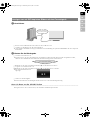 3
3
-
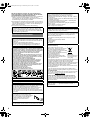 4
4
-
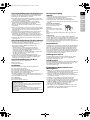 5
5
-
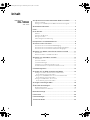 6
6
-
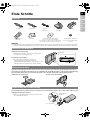 7
7
-
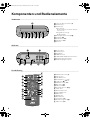 8
8
-
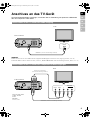 9
9
-
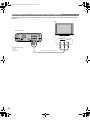 10
10
-
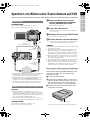 11
11
-
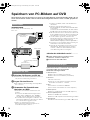 12
12
-
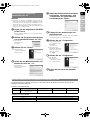 13
13
-
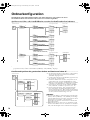 14
14
-
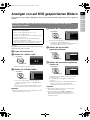 15
15
-
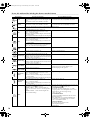 16
16
-
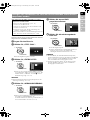 17
17
-
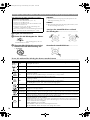 18
18
-
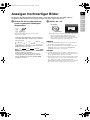 19
19
-
 20
20
-
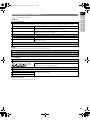 21
21
-
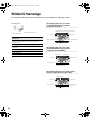 22
22
-
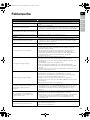 23
23
-
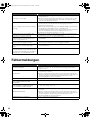 24
24
-
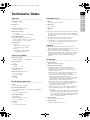 25
25
-
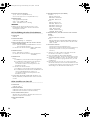 26
26
-
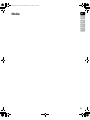 27
27
-
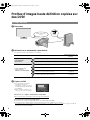 28
28
-
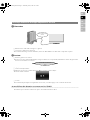 29
29
-
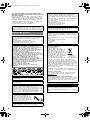 30
30
-
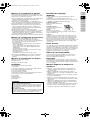 31
31
-
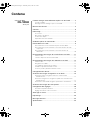 32
32
-
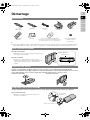 33
33
-
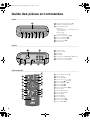 34
34
-
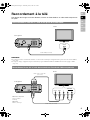 35
35
-
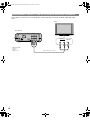 36
36
-
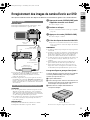 37
37
-
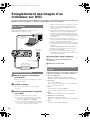 38
38
-
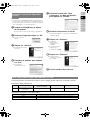 39
39
-
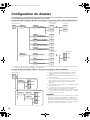 40
40
-
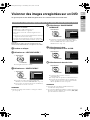 41
41
-
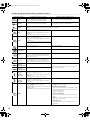 42
42
-
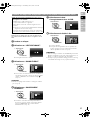 43
43
-
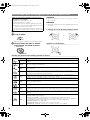 44
44
-
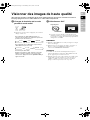 45
45
-
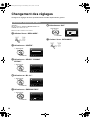 46
46
-
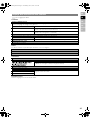 47
47
-
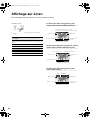 48
48
-
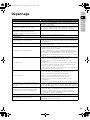 49
49
-
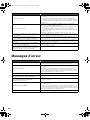 50
50
-
 51
51
-
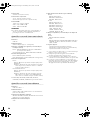 52
52
-
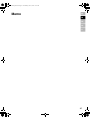 53
53
-
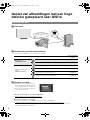 54
54
-
 55
55
-
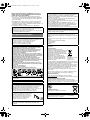 56
56
-
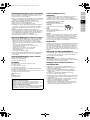 57
57
-
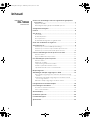 58
58
-
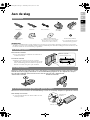 59
59
-
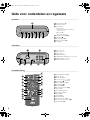 60
60
-
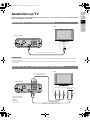 61
61
-
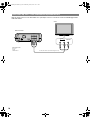 62
62
-
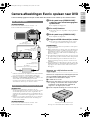 63
63
-
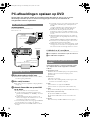 64
64
-
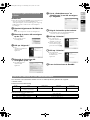 65
65
-
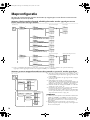 66
66
-
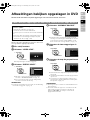 67
67
-
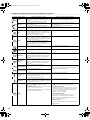 68
68
-
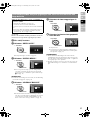 69
69
-
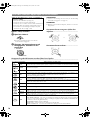 70
70
-
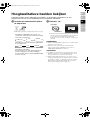 71
71
-
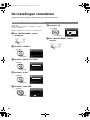 72
72
-
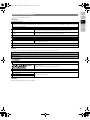 73
73
-
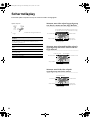 74
74
-
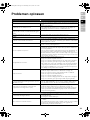 75
75
-
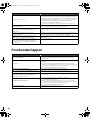 76
76
-
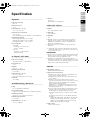 77
77
-
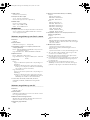 78
78
-
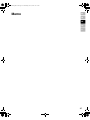 79
79
-
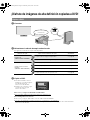 80
80
-
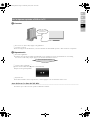 81
81
-
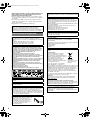 82
82
-
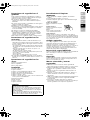 83
83
-
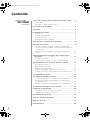 84
84
-
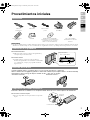 85
85
-
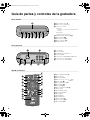 86
86
-
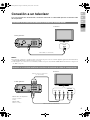 87
87
-
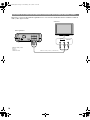 88
88
-
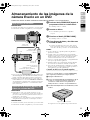 89
89
-
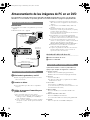 90
90
-
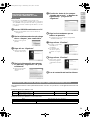 91
91
-
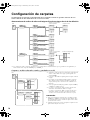 92
92
-
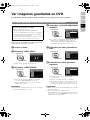 93
93
-
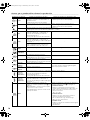 94
94
-
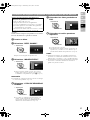 95
95
-
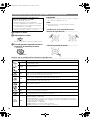 96
96
-
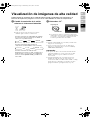 97
97
-
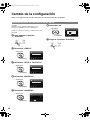 98
98
-
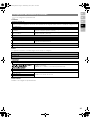 99
99
-
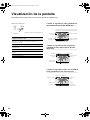 100
100
-
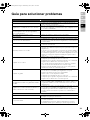 101
101
-
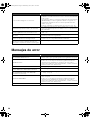 102
102
-
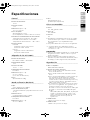 103
103
-
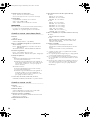 104
104
-
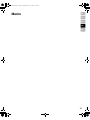 105
105
-
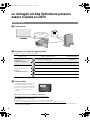 106
106
-
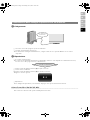 107
107
-
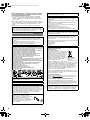 108
108
-
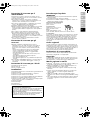 109
109
-
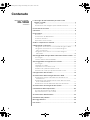 110
110
-
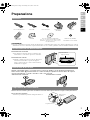 111
111
-
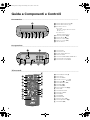 112
112
-
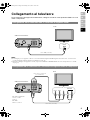 113
113
-
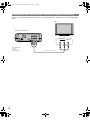 114
114
-
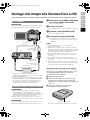 115
115
-
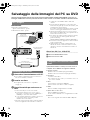 116
116
-
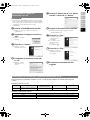 117
117
-
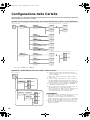 118
118
-
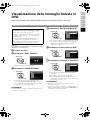 119
119
-
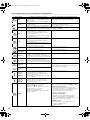 120
120
-
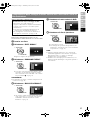 121
121
-
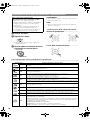 122
122
-
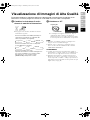 123
123
-
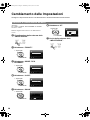 124
124
-
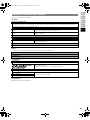 125
125
-
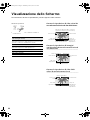 126
126
-
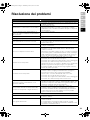 127
127
-
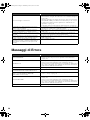 128
128
-
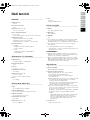 129
129
-
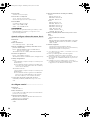 130
130
-
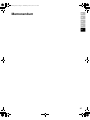 131
131
-
 132
132
JVC CU-VD40ER Bedienungsanleitung
- Typ
- Bedienungsanleitung
in anderen Sprachen
- français: JVC CU-VD40ER Le manuel du propriétaire
- español: JVC CU-VD40ER El manual del propietario
- italiano: JVC CU-VD40ER Manuale del proprietario
- Nederlands: JVC CU-VD40ER de handleiding
Verwandte Artikel
-
JVC CU-VD20US Benutzerhandbuch
-
JVC CU-VD20UE Benutzerhandbuch
-
JVC CU-VD20EK Benutzerhandbuch
-
JVC CU-VD20EK Instructions Manual
-
JVC CA-UXG49 Bedienungsanleitung
-
JVC CU-VD10 Bedienungsanleitung
-
JVC CA-NXBD3 Benutzerhandbuch
-
JVC NX-PS2E Benutzerhandbuch
-
JVC NX-PS2 Benutzerhandbuch
-
JVC GZ-MG47 Bedienungsanleitung